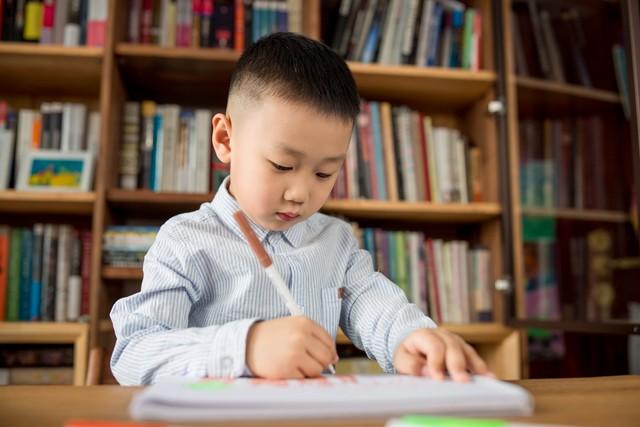在工作中,我们经常需要使用移动硬盘来储存大量重要数据,而为了保护数据安全,我们则需要采用加密的方法来保护移动硬盘的安全。那么移动硬盘该怎么加密呢?下面我们就来了解两种移动硬盘加密的方法。

常规方法
我们可以使用BitLocker驱动器加密对移动硬盘进行加密。我们将移动硬盘连接电脑,随后在资源管理器中找到并右键点击,选择“启用BitLocker”,随后选择解锁方式,比如密码或智能卡,随后点击“下一步”。
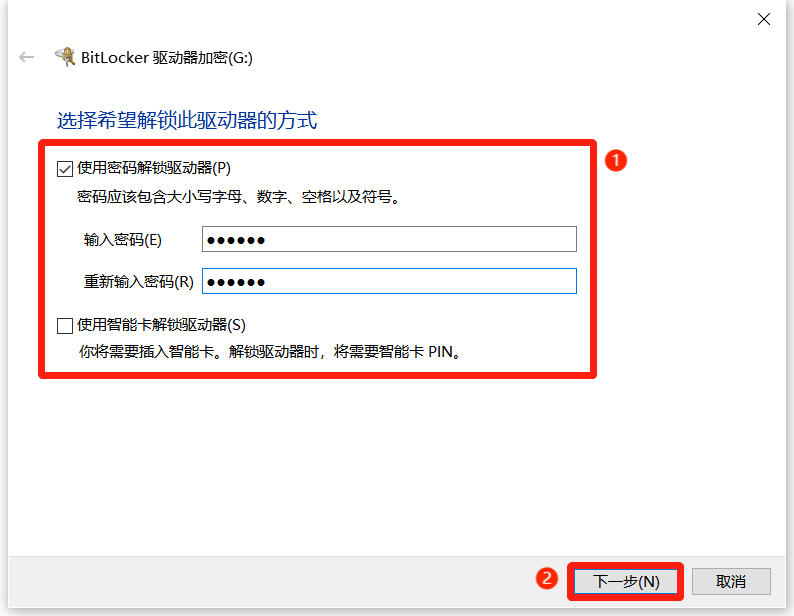
随后依次完成以下设置:
- 选择并设置密钥备份位置,再次点击“下一步”;
- 根据需要选择加密的驱动器空间,点击“下一步”;
- 选择需要使用的加密模式,点击“下一步”;
- 最后点击“开始加密”,耐心等待加密完成即可。
注意事项:
- 使用BitLocker驱动器加密时要妥善保管备份密钥,以免忘记密码或丢失智能卡;
- BitLocker驱动器加密速度非常慢,在加密时一定要避免断电或中断连接,以免数据损坏;
- 如果移动硬盘镜像需要在其他设备上使用,在选择加密模式时,可选择“兼容模式”;
- 加密移动硬盘在电脑解锁后,在不断开连接或关机的情况下,再次打开将无需解锁;
- BitLocker驱动器加密经常会遇到bug,比如无法解锁、不显示磁盘内容等等,建议及时对重要数据进行备份。
升级方法
BitLocker驱动器加密显然不是移动硬盘加密的最优解。所以,我们可以使用U盘超级加密3000来加密移动硬盘。
U盘超级加密3000是一款专业的U盘、SD卡、移动硬盘加密软件,它无需安装,只需将软件放入移动硬盘中,随后软件即可对数据进行加密。
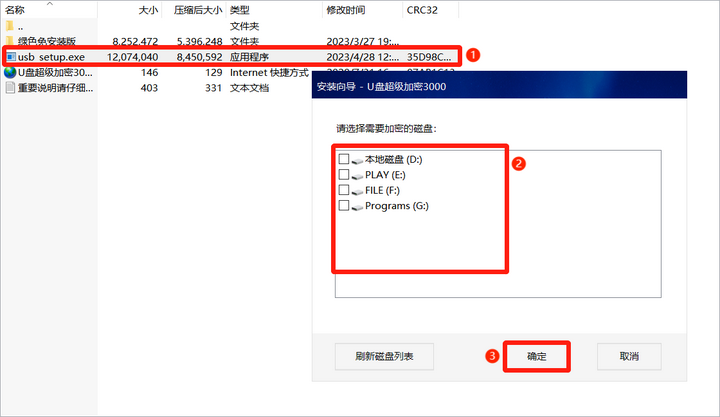
U盘超级加密3000提供了两种加密方式,分别是闪电加密和金钻加密:
- 闪电加密速度极快,可瞬间加密超大文件,加密后的数据将被隐藏,只能通过软件才能找到使用,且支持全盘加密、解密。
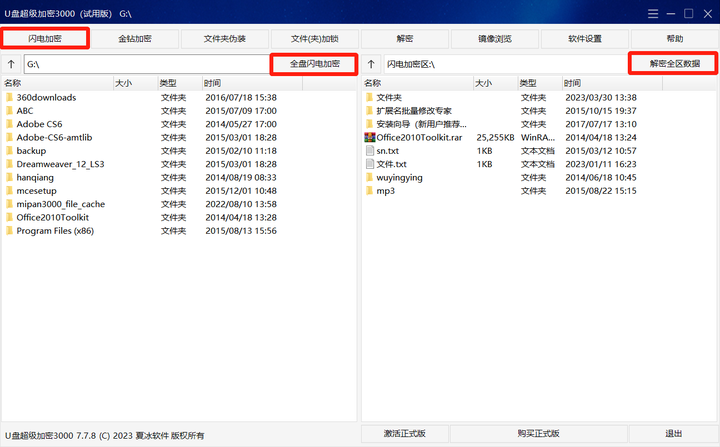
- 金钻加密采用国际成熟加密算法,加密强度极高,没有密码无法解密。支持临时解密,使用完关闭后会自动恢复到加密状态。
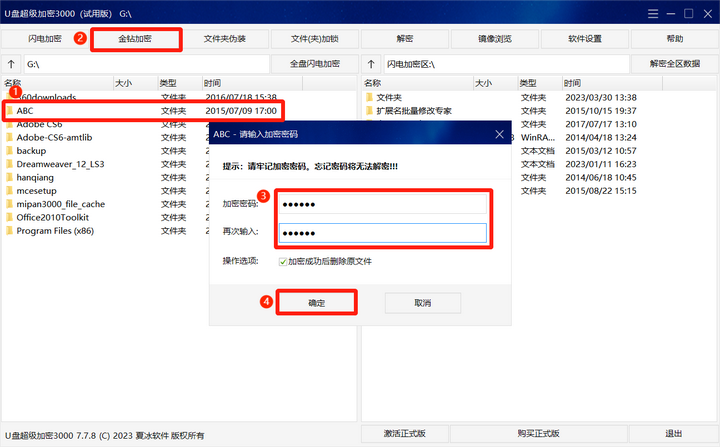
使用U盘超级加密3000加密后的移动硬盘不受电脑限制,可以在任意一台电脑上使用。在打开软件时,需要输入正确密码才能进入,没有密码无法使用软件的加密、解密功能。
同时,U盘超级加密3000还支持只读加密,只需在“软件设置”中勾选“只读组密码”,设置后点击“确定”即可。使用只读组密码登录软件后,闪电加密区的数据只能查看,不能进行编辑、复制、删除等操作。
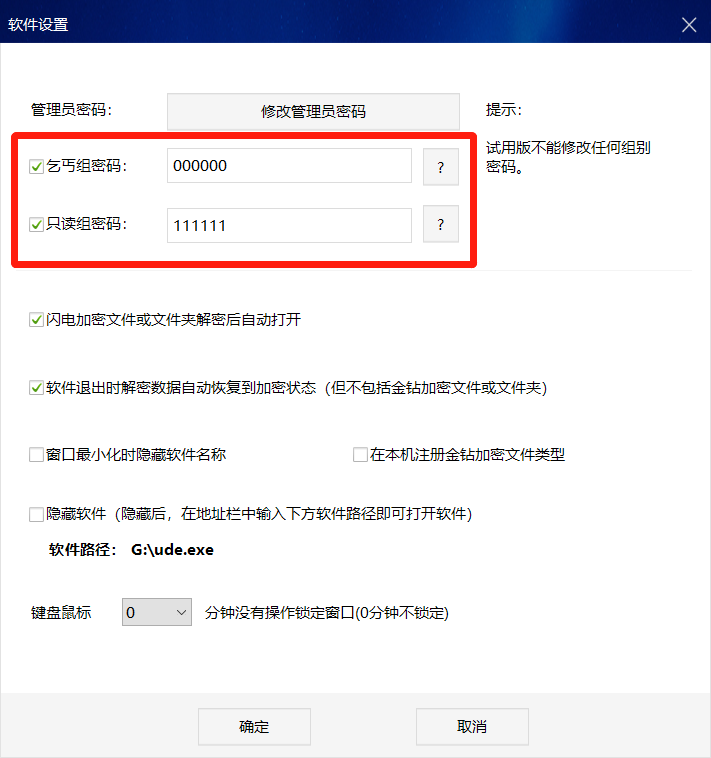
除此之外,U盘超级加密3000还拥有文件夹伪装、文件(夹)锁等安全辅助功能。
以上就是移动硬盘设置密码的方法,为了提高移动硬盘安全等级,更建议大家使用U盘超级加密3000来保护移动硬盘的重要数据,可以有效地降低数据泄露风险。